Mündəricat
Bu gün mən Google Cədvəl düsturlarını cədvələ gətirəcəyəm. Mən onların ibarət elementləri ilə başlayacağam, onların necə hesablandığını xatırladacağam və sadə və mürəkkəb düsturlar arasında fərqi izah edəcəyəm.
Bilməli olduğunuz budur:
Google Cədvəl düsturlarının mahiyyəti
İlk növbədə düstur qurmaq üçün məntiqi ifadələr və funksiyalar lazımdır.
Funksiya riyazi ifadədir; hər birinin öz adı var.
Google Cədvəllər nömrə və ya mətn əvəzinə düstur daxil etmək üzrə olduğunuzu bilmək üçün maraq xanasına bərabər işarə (=) daxil etməyə başlayın. Sonra funksiyanın adını və düsturun qalan hissəsini yazın.
İpucu. Google Cədvəldə mövcud olan bütün funksiyaların tam siyahısını burada yoxlaya bilərsiniz.
Düsturunuzda ola bilər:
- hüceyrə istinadları
- adlandırılmış data diapazonları
- rəqəm və mətn sabitləri
- operatorlar
- digər funksiyalar
Hüceyrə istinadlarının növləri
Hər bir funksiya işləmək üçün verilənlər və xana tələb edir istinadlar həmin məlumatları göstərmək üçün istifadə olunur.
Xanaya istinad etmək üçün hərf-rəqəm kodu istifadə olunur – sütunlar üçün hərflər və sətirlər üçün rəqəmlər. Məsələn, A1 A sütununda ilk xanadır.
Google Cədvəl xana istinadlarının 3 növü var:
- Nisbi : A1
- Mütləq: $A$1
- Qarışıq (yarı nisbi və yarı mütləq): $A1 və ya A$1
Dollar işarəsi ($) nədir istinadı dəyişiryazın.
Köçürüldükdən sonra nisbi xana istinadları təyinat xanasına uyğun olaraq dəyişir. Məsələn, B1 =A1 ehtiva edir. Onu C2-yə kopyalayın və o, =B2 -ə çevriləcək. 1 sütun sağa və 1 cərgə aşağıda kopyalandığı üçün bütün koordinatlar 1-də artıb.
Düsturların mütləq istinadları varsa, onlar kopyalandıqdan sonra dəyişməyəcək. Cədvələ yeni sətirlər və sütunlar əlavə edilsə və ya xananın özü başqa yerə köçürülsə belə, onlar həmişə bir və eyni xananı göstərirlər.
| B1-də orijinal düstur | =A1 | =A$1 | =$A1 | =$A$1 |
| Düstur C2-yə kopyalandı | =B2 | =B$1 | =$A2 | =$A$1 |
Beləliklə, istinadların kopyalandıqda və ya köçürüldükdə dəyişməsinin qarşısını almaq üçün mütləq olanlardan istifadə edin.
Qohumlar və mütləqlər arasında cəld keçid etmək üçün sadəcə olaraq istənilən xana istinadını vurğulayın və klaviaturada F4 düyməsini basın.
Burada əvvəlcə nisbi istinadınız – A1 – mütləq – $A$1 -ə dəyişəcək. Yenidən F4 düyməsini basın və qarışıq istinad əldə edəcəksiniz – A$1 . Növbəti düyməni basdıqda siz $A1 görəcəksiniz. Başqa biri hər şeyi orijinal vəziyyətinə qaytaracaq – A1 . Və s.
İpucu. Bütün istinadları bir anda dəyişdirmək üçün bütün düsturu vurğulayın və F4 düyməsini basın
Məlumat diapazonları
Google Cədvəl tək xana istinadlarından deyil, həm də qonşu xanalar qruplarından – diapazonlardan istifadə edir. Onlar yuxarı ilə məhdudlaşırsol və aşağı sağ hüceyrələr. Məsələn, A1:B5 aşağıda narıncı rənglə vurğulanmış bütün xanalardan istifadə etmək üçün siqnal verir:
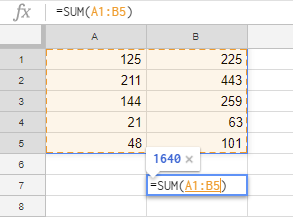
Google Cədvəl düsturlarındakı sabitlər
Sabit dəyərlər Google Cədvəldə hesablana bilməyənlər və həmişə eyni qalırlar. Çox vaxt bunlar rəqəmlər və mətndir, məsələn, 250 (nömrə), 03/08/2019 (tarix), Mənfəət (mətn). Bunların hamısı sabitlərdir və biz onları müxtəlif operatorlar və funksiyalardan istifadə etməklə dəyişə bilərik.
Məsələn, düstur yalnız sabit qiymətlər və operatorlardan ibarət ola bilər:
=30+5*3
Və ya ola bilər. başqa xananın məlumatı əsasında yeni dəyəri hesablamaq üçün istifadə oluna bilər:
=A2+500
Bəzən sabitləri əl ilə dəyişməli olursunuz. Bunun ən asan yolu hər bir dəyəri ayrı bir xanaya yerləşdirmək və onlara düsturlarda istinad etməkdir. Bundan sonra, bütün düsturlarda deyil, tək bir xanada dəyişiklik etmək lazımdır.
Beləliklə, B2-yə 500 qoysanız, ona düsturla müraciət edin:
=A2+B2
Əvəzinə 700 əldə etmək üçün sadəcə B2-dəki rəqəmi dəyişin və nəticə yenidən hesablanacaq.
Google Cədvəl düsturları üçün operatorlar
Hesablamaların növünü və qaydasını əvvəlcədən təyin etmək üçün cədvəllərdə müxtəlif operatorlardan istifadə olunur. Onlar 4 qrupa bölünür:
- hesab operatorları
- müqayisə operatorları
- birləşdirmə operatorları
- istinad operatorları
Arifmetik operatorlar
kimiadından görünür ki, bunlar toplama, çıxma, vurma və bölmə kimi riyazi hesablamaları yerinə yetirmək üçün istifadə olunur. Nəticədə ədədlər alırıq.
| Arifmetik operator | Əməliyyat | Nümunə |
| + (artı işarəsi) | Əlavə | =5+5 |
| - (mənfi işarəsi) | Çıxma Mənfi ədəd | =5-5 =-5 |
| * (ulduz işarəsi) | Çarpma | =5*5 |
| / (kəsik) | Bölmə | =5/5 |
| % (faiz işarəsi) | Faizlər | 50% |
| ^ (karet işarəsi) | Üsrələr | =5^2 |
Müqayisə operatorları
Müqayisə operatorları iki dəyəri müqayisə etmək və məntiqi ifadəni qaytarmaq üçün istifadə olunur: TRUE və ya FALSE.
| Müqayisə operatoru | Müqayisə şərti | Düstur nümunəsi |
| = | Bərabər to | =A1=B1 |
| > | =A1>B1 | < | Az | =A1 |
| >= | =A1>=B1 | |
| <= | =A1-dən çox və ya ona bərabərdir <=B1 | |
| Bərabər deyil | =A1B1 |
Mətn birləşdiricisi operatorlar
Ampersand (&) çoxlu mətn sətirlərini birinə birləşdirmək (birləşdirmək) üçün istifadə olunur. Aşağıdakıları Google Cədvəl xanalarından birinə daxil edin və o, geri qayıdacaq Təyyarə :
="Air"&"craft"
Yaxud A1-ə Soyad və B1-ə Ad yazın və Soyadı alın , Adı mətni aşağıdakılarla:
=A1&", "&B1
Formula operatorları
Bu operatorlar Google Cədvəl düsturlarını qurmaq və məlumat diapazonlarını göstərmək üçün istifadə olunur:
| Düstur operatoru | Hərəkət | Düstur nümunəsi |
| : (iki nöqtə) | Rəsm operator. Qeyd edilən ilk və sonuncu xanalar arasında (o cümlədən) bütün xanalara istinad yaradır. | B5:B15 |
| , (vergül) | Birlik operator. Çoxsaylı istinadları birinə birləşdirir. | =SUM(B5:B15,D5:D15) |
Bütün operatorlar müxtəlif prioritetlərə (üstünlük) malikdirlər ki, bu da düstur hesablamalarının sırası və çox vaxt nəticədə yaranan dəyərlərə təsir edir.
Hesablamaların sırası və operatorların prioriteti
Google Cədvəldəki hər bir düstur öz dəyərlərini müəyyən ardıcıllıqla idarə edir: soldan sağa əsaslanan operatorun üstünlüyü üzrə. Eyni prioritet operatorlar, məs. vurma və bölmə, onların görünmə ardıcıllığı ilə hesablanır (soldan sağa).
| Operatorların üstünlüyü | Təsvir |
| : (iki nöqtə) (boşluq) , (vergül) | Rəsm operatoru |
| - | Mənfi işarəsi |
| % | Faiz |
| ^ | Göstərmə |
| * və / | Vurma və bölmə |
| + və- | Əlavə və çıxma |
| & | Birdən çox mətn sətirlərini birləşdirin |
| = >= | Müqayisə |
Hesablamaların sırasını dəyişmək üçün mötərizələrdən necə istifadə etmək olar
Sərhədi dəyişdirmək üçün düstur daxilindəki hesablamalar üçün birinci gələn hissəni mötərizəyə daxil edin. Gəlin onun necə işlədiyini görək.
Fərz edək ki, bizim standart düsturumuz var:
=5+4*3
Vurma əsas yeri tutduğundan və toplama aşağıdakı kimidir, düstur 17
Mötərizələr əlavə etsək, oyun dəyişir:
=(5+4)*3
Düstur əvvəlcə ədədləri əlavə edir, sonra onları 3-ə vurur və 27
Növbəti nümunədəki mötərizələr aşağıdakıları diktə edir:
=(A2+25)/SUM(D2:D4)
- A2 üçün dəyəri hesablayın və onu 25
- -ə əlavə edin. D2, D3 və D4-dən olan dəyərlərin cəmini tapın
- birinci ədədi dəyərlərin cəminə bölün
Ümid edirəm ki, bunlardan keçmək sizin üçün çətin olmayacaq çünki biz hesablamaların qaydasını çox kiçik yaşlarımızdan öyrənirik və ətrafımızdakı bütün arifmetikalar bu şəkildə aparılır. :)
Google Cədvəldə adlandırılmış diapazonlar
Ayrı xanaları və bütün data diapazonlarını etiketləyə biləcəyinizi bilirdinizmi? Bu, böyük verilənlər bazalarının işlənməsini tez və asan edir. Bundan əlavə, siz Google Cədvəl düsturlarında daha sürətli yol göstərəcəksiniz.
Fərz edək ki, sizdə məhsul və müştəri üzrə ümumi satışları hesabladığınız sütun var. Belə bir ad verin Ümumi_Satışlar aralığına salın və onu düsturlarda istifadə edin.
İnanıram ki,
=SUM(Total_Sales)
düsturu daha aydın və oxunması daha asan olduğu ilə razılaşacaqsınız daha
=SUM($E$2:$E$13)
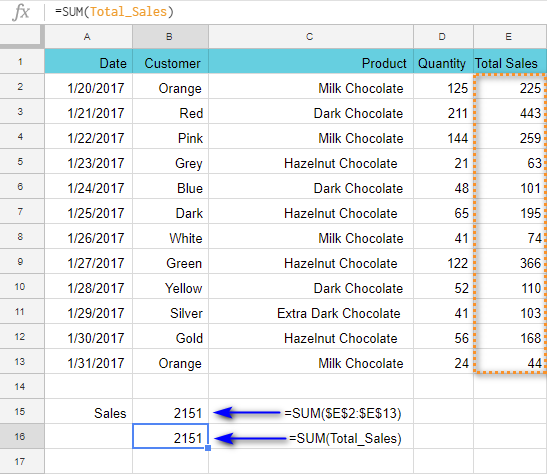
Qeyd. Qonşu olmayan xanalardan adlandırılmış diapazonlar yarada bilməzsiniz.
Arasiyanızı müəyyən etmək üçün aşağıdakıları edin:
- Qonşu xanaları vurğulayın.
- Buraya keçin. Data > Cədvəl menyusunda adlandırılmış diapazonlar . Müvafiq panel sağda görünəcək.
- Dərimin adını təyin edin və Bitti üzərinə klikləyin.
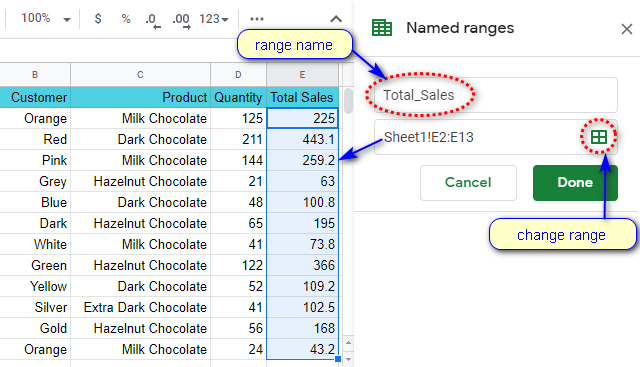
İpucu . Bu, həmçinin yaratdığınız bütün diapazonları yoxlamaq, redaktə etmək və silmək imkanı verir:
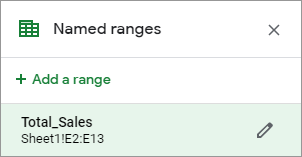
Məlumat diapazonu üçün düzgün ad seçmək
Adlı diapazonlar Google Cədvəl düsturlarınızı daha əlverişli edir , daha aydın və başa düşülən. Lakin etiketləmə diapazonlarına gəldikdə riayət etməli olduğunuz kiçik qaydalar dəsti var. Ad:
- Yalnız hərflər, rəqəmlər, alt xətt (_) ola bilər.
- Rəqəmdən və ya "doğru" və ya "yanlış" sözlərdən başlamamalıdır.
- Boşluq ( ) və ya digər durğu işarələri olmamalıdır.
- 1-250 simvol uzunluğunda olmalıdır.
- Aralığın özü ilə uyğun olmamalıdır. Əgər diapazonu A1:B2 adlandırmağa çalışsanız, xətalar baş verə bilər.
Nəsə səhv olarsa, məs. Ümumi Satış adında boşluq istifadə etsəniz, dərhal xəta alacaqsınız. Düzgün ad TotalSales və ya Total_Sales olardı.
Qeyd. Google Cədvəl adlı aralıqlar oxşardırmütləq hüceyrə istinadları. Cədvələ sətir və sütunlar əlavə etsəniz, Total_Sales diapazonu dəyişməyəcək. Aralığı vərəqin istənilən yerinə köçürün və bu, nəticələri dəyişməyəcək.
Google Cədvəl düsturlarının növləri
Düsturlar sadə və mürəkkəb ola bilər.
Sadə düsturlarda sabitlər, eyni vərəqdəki xanalara istinadlar və operatorlar var. Bir qayda olaraq, bu, ya bir funksiyadır, ya da operatordur və hesablamaların ardıcıllığı çox sadə və sadədir – soldan sağa:
=SUM(A1:A10)
=A1+B1
Tezliklə əlavə funksiyalar və operatorlar göründükcə və ya hesablamaların ardıcıllığı bir qədər mürəkkəbləşdikcə düstur mürəkkəbləşir.
Mürəkkəb düsturlara xana istinadları, çoxsaylı funksiyalar, sabitlər, operatorlar və adlandırılmış diapazonlar daxil ola bilər. Onların uzunluğu həddindən artıq ola bilər. Yalnız onların müəllifi onları tez bir zamanda "deşifrə" edə bilər (lakin adətən yalnız bir həftədən çox olmayan müddət əvvəl qurulmuşdur).
Mürəkkəb düsturları necə asanlıqla oxumaq olar
Bir hiylə var. düsturlarınız başa düşülən görünür.
Siz istədiyiniz qədər boşluq və sətir kəsimindən istifadə edə bilərsiniz. Bu, nəticə ilə qarışmayacaq və hər şeyi ən rahat şəkildə təşkil edəcək.
Düsturda fasilə xətti qoymaq üçün klaviaturada Alt+Enter düymələrini basın. Bütün düsturu görmək üçün Düstur panelini genişləndirin:
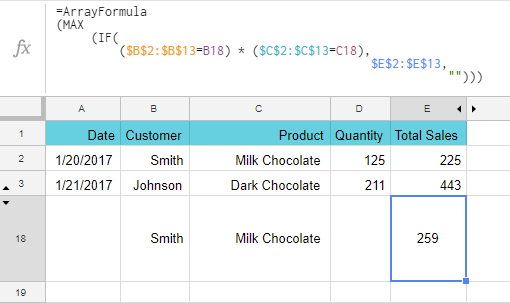
Bu əlavə boşluqlar və kəsilmə xətləri olmadan düstur belə görünəcəkbu:
=ArrayFormula(MAX(IF(($B$2:$B$13=B18)*($C$2:$C$13=C18), $E$2:$E$13,"")))
Birinci yolun daha yaxşı olması ilə razılaşa bilərsinizmi?
Növbəti dəfə mən Google Cədvəl düsturlarının yaradılması və redaktə edilməsini daha dərindən araşdıracağam və biz məşq edəcəyik bir az daha. Hər hansı bir sualınız varsa, onları aşağıdakı şərhlərdə buraxın.

